Fix: Windows Defender-Fehler 0x80073b01
Verschiedenes / / August 04, 2021
Anzeige
In früheren Windows-Versionen benötigten wir mehrere Antivirenprogramme, um unser System und Netzwerk jederzeit vor Malware zu schützen. In den neuesten Windows-Versionen wurde jedoch das Windows Defender-Programm aufgenommen, das als Firewall-Programm fungiert und als Antivirenprogramm Schutz vor Viren bietet. So viele Windows-Benutzer verwenden auf ihrem Windows-System kein anderes Antivirenprogramm eines Drittanbieters mehr.
Ähnlich wie bei anderen Windows-Dienstprogrammfunktionen ist auch der Windows Defender nicht frei von Fehlern. Von Zeit zu Zeit haben mehrere Windows-Benutzer unterschiedliche Probleme mit dem Windows Defender-Programm gemeldet. Ein besonderer Fehler, den wir hier betrachten werden, ist der Windows Defender-Fehlercode 0x80073b01. Wenn Sie diesen Fehlercode auf Ihrem Windows-Gerät sehen, hilft Ihnen dieser Artikel weiter. Hier haben wir alle möglichen Lösungen aufgeführt, die diesen Fehler für viele Windows-Benutzer behoben haben. Lassen Sie uns also ohne weiteres darauf eingehen.

Seiteninhalt
-
Wie behebe ich den Windows Defender-Fehlercode 0x80073b01?
- Deinstallieren Sie Antivirensoftware von Drittanbietern:
- Bestimmte Register ändern:
- Führen Sie das System File Checker Tool aus:
- Windows aktualisieren:
- Installieren Sie ein Antivirenprogramm:
Wie behebe ich den Windows Defender-Fehlercode 0x80073b01?
Der Windows Defender-Fehlercode 0x80073b01 wird angezeigt, wenn Sie versuchen, das Programm zu starten. Es kann verschiedene Gründe für dieses Problem geben, die von Fehlern bis zu anderen Programmen von Drittanbietern reichen. Dies kann auch das Ergebnis einer möglichen Malware-Infektion auf Ihrem Computer sein. Was auch immer die Ursache dafür sein mag, werfen wir einen Blick auf alle Lösungen dafür. Sie müssen nicht alle hier genannten Lösungen ausprobieren. Versuchen Sie einfach eine Lösung nach der anderen, bis Sie die gefunden haben, die Ihr Problem löst.
Anzeige
Deinstallieren Sie Antivirensoftware von Drittanbietern:
Wie oben erwähnt, ist eine mögliche Ursache für den Windows Defender-Fehlercode 0x80073b01 ein Antivirenprogramm eines Drittanbieters, das im Hintergrund ausgeführt wird. Einige Antivirenprogramme blockieren oder beeinträchtigen die Sicherheitsfunktionen von Windows Defender, wodurch der Fehlercode 0x80073b01 angezeigt wird.
- Drücken Sie die Windows-Taste + I, um die Windows-Einstellungen zu öffnen.
- Klicken Sie auf Apps.
- Klicken Sie in den Windows-Einstellungen im linken Bereich der Seite Apps-Einstellungen auf die Registerkarte Apps & Funktionen. Im rechten Bereich sehen Sie die gesamte Liste der auf Ihrem Computer installierten Anwendungen.
- Suchen Sie in dieser Liste nach dem Antivirenprogramm eines Drittanbieters, das auf Ihrem Computer installiert ist, und klicken Sie darauf, sobald Sie es gefunden haben. Klicken Sie dann auf die Schaltfläche zum Deinstallieren, die direkt darunter angezeigt wird.
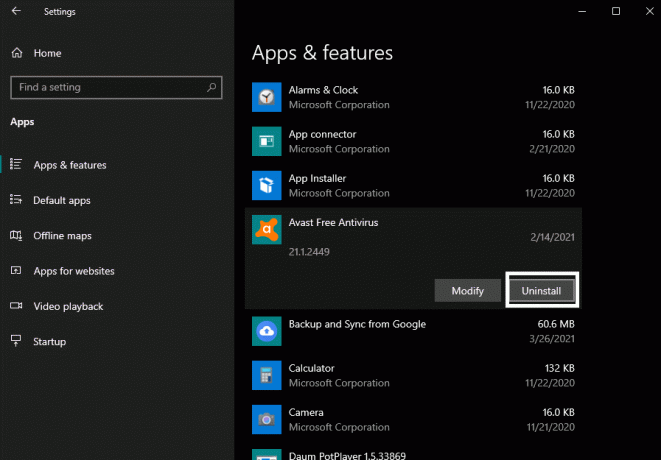
- Folgen Sie dann den Anweisungen auf dem Bildschirm, um den Deinstallationsvorgang des Antivirenprogramms abzuschließen.
Nachdem Sie das Antivirenprogramm deinstalliert haben, starten Sie den Computer neu und starten Sie Windows Defender neu. Wenn Sie den Fehlercode 0x80073b01 erneut sehen, versuchen Sie die nächste unten genannte Lösung.
Bestimmte Register ändern:
Sie können einige Änderungen an der Windows-Registrierung vornehmen, um diesen Fehlercode zu beheben.
- Drücken Sie die Windows-Taste + R, um das Dialogfeld Ausführen zu öffnen.
- Geben Sie "regedit" in das Dialogfeld ein und klicken Sie auf "OK".
- Navigieren Sie zum folgenden Speicherort in der Windows-Registrierung und löschen Sie den Eintrag "msseces.exe".
HKEY_LOCAL_MACHINE \ SOFTWARE \ Microsoft \ Windows NT \ CurrentVersion \ Ausführungsoptionen für Image-Dateien
- Navigieren Sie erneut zum folgenden Speicherort in der Windows-Registrierung und löschen Sie den Eintrag "msseces.exe".
HKEY_CURRENT_USER \ Software \ Microsoft \ Windows \ CurrentVersion \ PoliciesExplorer \ DisallowRun
- Starten Sie zum Schluss Ihren Computer neu.
Wenn durch das Vornehmen der genannten Änderungen an der Windows-Registrierung auch der Fehlercode 0x80073b01 nicht behoben wurde, wählen Sie die nächste unten genannte Lösung.
Führen Sie das System File Checker Tool aus:
Das System File Checker Tool ist ein Windows-Dienstprogramm zum Scannen und Beheben beschädigter Systemdateien. Wenn der Fehlercode 0x80073b01 aufgrund einer Beschädigung der Systemdatei angezeigt wird, sollte das Dienstprogramm zur Überprüfung der Systemdatei in der Lage sein, diesen Fehler zu beheben.
Anzeige
- Drücken Sie die Windows-Taste + R, um das Dialogfeld Ausführen zu öffnen.
- Geben Sie "cmd" in das Dialogfeld ein und drücken Sie Strg + Umschalt + Eingabetaste.
- Das Eingabeaufforderungsfenster wird hier angezeigt. Geben Sie nun die folgende Taste in das Eingabeaufforderungsfenster ein und drücken Sie die Eingabetaste.
sfc / scannow
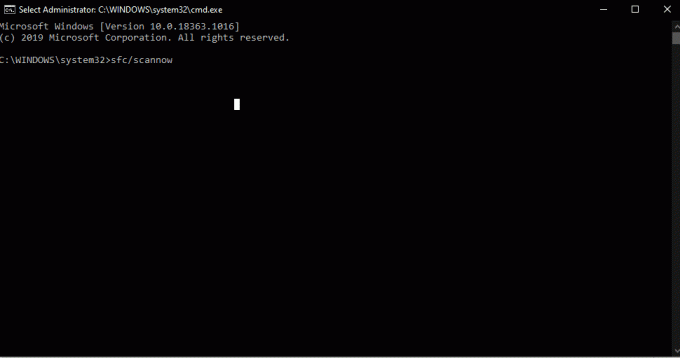
- Starten Sie Ihren Computer nach Abschluss dieses Vorgangs neu.
Versuchen Sie nun, Windows Defender neu zu starten. Wenn Sie den Fehlercode 0x80073b01 erneut sehen, versuchen Sie die nächste unten genannte Lösung.
Windows aktualisieren:
Windows ist nicht frei von Fehlern, und die von Microsoft von Zeit zu Zeit veröffentlichten Softwareupdates beheben diese Softwarefehler. Der Fehler, der beim Windows Defender-Tool auftritt, kann auf einen Softwarefehler zurückzuführen sein. Aktualisieren Sie Windows auf die neueste Version und stellen Sie sicher, dass ein Fehler nicht die Ursache des Problems ist.
Anzeige
Durch das Aktualisieren von Windows auf den neuesten Build wird außerdem das Windows Defender-Programm auf die neueste Version aktualisiert.
- Drücken Sie die Windows-Taste + I, um die Windows-Einstellungen zu öffnen.
- Klicken Sie auf Update & Sicherheit.
- Klicken Sie in den Windows-Einstellungen im linken Bereich der Seite Update- und Sicherheitseinstellungen auf die Registerkarte Windows Update. Klicken Sie im rechten Bereich auf die Schaltfläche "Nach Updates suchen". Nachdem ein mögliches Update erkannt wurde, ändert sich diese Schaltfläche in "Updates herunterladen".
- Klicken Sie darauf, um die Windows-Updates herunterzuladen und zu installieren. Nachdem Ihr Windows auf den neuesten Stand aktualisiert wurde, starten Sie Ihren Computer neu und starten Sie das Windows Defender-Programm neu.
Wenn Sie den Fehlercode 0x80073b01 erneut sehen, versuchen Sie die nächste unten genannte Lösung.
Installieren Sie ein Antivirenprogramm:
Wenn keine der oben genannten Lösungen für Sie funktioniert hat, sollten Sie ein Antivirenprogramm eines Drittanbieters als Ersatz für das Windows Defender-Tool installieren. Es stehen mehrere Antivirenprogramme zur Auswahl, von denen einige sogar kostenlos sind. Durchsuchen Sie einfach alle gängigen Antivirenprogramme, und Sie sollten ein Programm finden, das Ihren Anforderungen am besten entspricht.
Darüber hinaus können Sie nach der Installation eines Antivirenprogramms eines Drittanbieters Ihr gesamtes System auf mögliche Malware-Infektionen überprüfen. Wenn die Malware-Infektion die Ursache dafür war, dass Ihr Windows Defender nicht gestartet wurde, sollte sie jetzt behoben werden. Wenn das Problem nicht behoben werden kann, verwenden Sie das installierte Antivirenprogramm eines Drittanbieters weiterhin als primäres Software-Sicherheitstool auf Ihrem Computer. Stellen Sie einfach sicher, dass die Virendefinitionen dieses Antivirenprogramms auf dem neuesten Stand sind.
Dies sind alle Lösungen zur Behebung des Windows Defender-Fehlercodes 0x80073b01. Wenn Sie Fragen oder Anregungen zu diesem Artikel haben, kommentieren Sie unten, und wir werden uns bei Ihnen melden. Lesen Sie auch unsere anderen Artikel auf iPhone Tipps und Tricks,Android Tipps und Tricks, PC-Tipps und Tricksund vieles mehr für nützlichere Informationen.

![Download September 2018 Sicherheit für Huawei P8 Lite 2017 mit B363 [PRA-L22]](/f/c3ae7b9841157af3314e0f0340297ab1.jpg?width=288&height=384)

